Jak zawsze wstawiać pusty wiersz poniżej zamiast powyżej w programie Excel?
Jak wszyscy wiemy, podczas wstawiania pustego wiersza w arkuszu roboczym, pusty wiersz będzie zawsze wstawiany powyżej wybranego wiersza lub komórki. Ale czasami może być konieczne wstawienie wiersza poniżej wybranej komórki lub wiersza. Jak możesz rozwiązać tę pracę w programie Excel?
Zawsze wstawiaj pusty wiersz poniżej zamiast powyżej z kodem VBA
Zawsze wstawiaj pusty wiersz poniżej zamiast powyżej z kodem VBA
W tym artykule omówię wstawianie pustego wiersza poniżej wybranej komórki lub wiersza, klikając przycisk. Wykonaj następujące czynności:
1. Przytrzymaj ALT + F11 klucze i otwiera plik Microsoft Visual Basic for Applications okno.
2. Następnie kliknij wstawka > Modułi wklej następujące makro w oknie modułu.
Kod VBA: zawsze wstawiaj pusty wiersz poniżej zamiast powyżej
Sub InsertRowDown()
'Updateby Extendoffice
Dim xRg As Range
On Error Resume Next
Application.ScreenUpdating = False
Set xRg = ActiveCell.Offset(1, 0)
xRg.EntireRow.Select
Selection.Insert Shift:=xlDown
Selection.ClearFormats
Application.ScreenUpdating = True
End Sub

3. Następnie zapisz i zamknij to okno kodu. Następnie kliknij wstawka > Kształty > Prostokątzobacz zrzut ekranu:
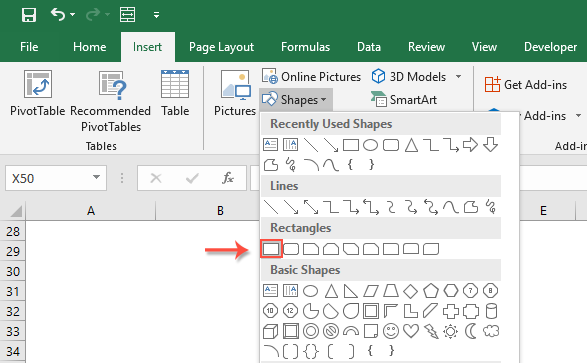
4. Następnie narysuj przycisk prostokąta, przeciągając kursor i sformatuj go według potrzeb. Zobacz zrzut ekranu:

5. Po sformatowaniu zgodnie z potrzebami kliknij prawym przyciskiem myszy i wybierz Przypisz makro opcja, patrz zrzut ekranu:

6, w Przypisz makro W oknie dialogowym wybierz nazwę makra, którą właśnie wstawiłeś z pliku Nazwa makra pole listy, zobacz zrzut ekranu:

7. Następnie kliknij OK aby zamknąć okno dialogowe. Teraz, po kliknięciu dowolnej komórki, a następnie kliknięciu przycisku, pusty wiersz zostanie wstawiony nad wybraną komórką, jak pokazano poniżej:
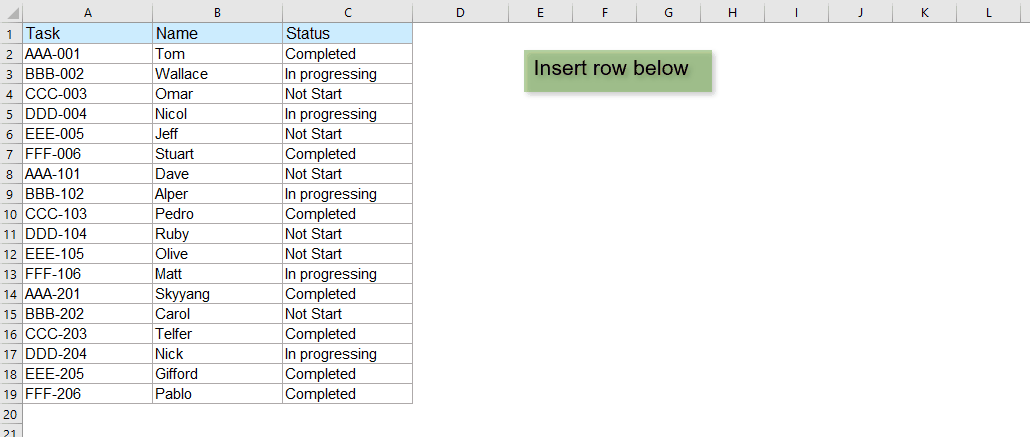
Więcej względnych artykułów wstawiania wierszy:
- Kopiuj i wstaw wiersz wiele razy lub powiel wiersz X razy
- Czy w swojej codziennej pracy próbowałeś kiedyś skopiować wiersz lub każdy wiersz, a następnie wstawić wiele razy poniżej bieżącego wiersza danych w arkuszu? Na przykład mam zakres komórek, teraz chcę skopiować każdy wiersz i wkleić je 3 razy do następnego wiersza, jak pokazano na zrzucie ekranu. Jak mógłbyś sobie poradzić z tą pracą w Excelu?
- Wstaw puste wiersze po zmianie wartości w programie Excel
- Przypuśćmy, że masz zakres danych, a teraz chcesz wstawić puste wiersze między danymi po zmianie wartości, abyś mógł oddzielić sekwencyjne te same wartości w jednej kolumnie, jak pokazano na poniższych zrzutach ekranu. W tym artykule omówię kilka sztuczek, które pomogą Ci rozwiązać ten problem.
- Szybko wstawiaj wiele wierszy lub kolumn do Arkuszy Google
- W tym artykule przedstawię łatwy sposób wstawiania wielu pustych wierszy lub kolumn w arkuszu Google.
- Wstaw pusty wiersz powyżej określonego tekstu w programie Excel
- Czy podczas pracy nad arkuszem roboczym próbowałeś kiedyś wstawić pusty wiersz nad określonym tekstem w kolumnie? Na przykład w kolumnie A jest kilka nazw, teraz chcę wstawić puste wiersze nad komórkami, które zawierają nazwę „Mike”, jak pokazano na lewym zrzucie ekranu, być może nie ma bezpośredniego sposobu rozwiązania tego zadania w programie Excel . W tym artykule omówię kilka dobrych sztuczek dotyczących radzenia sobie z tą pracą w programie Excel.
Najlepsze narzędzia biurowe
Kutools dla programu Excel rozwiązuje większość problemów i zwiększa produktywność o 80%
- Pasek Super Formula (łatwo edytować wiele wierszy tekstu i formuły); Układ do czytania (łatwe odczytywanie i edytowanie dużej liczby komórek); Wklej do filtrowanego zakresu...
- Scal komórki / wiersze / kolumny i przechowywanie danych; Podziel zawartość komórek; Połącz zduplikowane wiersze i sumę / średnią... Zapobiegaj zduplikowanym komórkom; Porównaj zakresy...
- Wybierz Duplikat lub Unikalny Wydziwianie; Wybierz puste wiersze (wszystkie komórki są puste); Super Find i Fuzzy Find w wielu zeszytach ćwiczeń; Losowy wybór ...
- Dokładna kopia Wiele komórek bez zmiany odwołania do formuły; Automatyczne tworzenie odniesień do wielu arkuszy; Wstaw punktory, Pola wyboru i nie tylko ...
- Ulubione i szybkie wstawianie formuł, Zakresy, wykresy i obrazy; Szyfruj komórki z hasłem; Utwórz listę mailingową i wysyłaj e-maile ...
- Wyodrębnij tekst, Dodaj tekst, Usuń według pozycji, Usuń przestrzeń; Tworzenie i drukowanie podsumowań stronicowania; Konwertuj zawartość komórek i komentarze...
- Super filtr (zapisz i zastosuj schematy filtrów do innych arkuszy); Zaawansowane sortowanie według miesiąca / tygodnia / dnia, częstotliwości i innych; Specjalny filtr pogrubieniem, kursywą ...
- Połącz skoroszyty i arkusze robocze; Scal tabele na podstawie kluczowych kolumn; Podziel dane na wiele arkuszy; Konwersja wsadowa xls, xlsx i PDF...
- Grupowanie tabel przestawnych według numer tygodnia, dzień tygodnia i więcej ... Pokaż odblokowane, zablokowane komórki w różnych kolorach; Podświetl komórki, które mają formułę / nazwę...

- Włącz edycję i czytanie na kartach w programach Word, Excel, PowerPoint, Publisher, Access, Visio i Project.
- Otwieraj i twórz wiele dokumentów w nowych kartach tego samego okna, a nie w nowych oknach.
- Zwiększa produktywność o 50% i redukuje setki kliknięć myszką każdego dnia!
